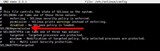Olenemata sellest, kas olete mures arvutis oleva pahavara pärast, teil on probleeme jõudlusega või soovite lihtsalt alustada värskelt, võite alustada otsast Windows 10-ga, lähtestades arvuti
Enne muudatuste tegemist varundage arvuti
Värskelt alustamine eemaldab kõik rakendused, mis pole Windows 10-ga kaasas, ning toetab rakendusi ja seadme draivereid originaalseadmete tootjalt
Veenduge, et teil oleks juurdepääs litsentsivõtmetele, installikandjale ja sisselogimisteabele kõigi kolmanda osapoole rakenduste jaoks, mida soovite kasutada.
Avage Seaded> Värskendus ja turvalisus> Windowsi turvalisus ja valige "Seadme jõudlus ja tervis".
Jaotises „Uus algus” valige „Lisainfo” ja valige Värske alguse tervituskuval „Alusta”.
Windowsi turvalisus (varem tuntud kui Windows Defender Security Center ) on suurepärane algus, et näha, kas teie Windows 10 seade töötab sujuvalt. Jaotises Windowsi turvalisus aitab seadme jõudlus ja tervis hoida oma seadmeid värskendatuna ja ajakohasena. Seadme tervisenõustaja jälgib teie Windows 10 seadet ja annab soovitusi salvestusruumi, aku, seadme draiverite või Windowsi värskendusega seotud probleemide vältimiseks.
Seadme jõudlus ja tervis hõlmab ka funktsiooni „Uuskäivitus”, mis on funktsioon, mis värskendab teie seadet Windows 10 uuesti installimise ja värskendamise kaudu. Värskendamine on vajalik olukordades, kus teie Windows 10 seadmel on tõsiseid jõudlusprobleeme või see on täis liiga palju mittevajalikke. rakendusi. Microsoftil on uutele Windows 10 kasutajatele olulised hoiatused, mida peaksid enne värske käivitamise kasutamist teadma.
- Varundage failid enne muudatuste tegemist, sealhulgas Windowsi puhta installi installimist oma seadmesse.
- Värske käivitamine eemaldab kõik rakendused, mis ei kuulu Windowsi standardvarustusse. Need rakendused hõlmavad muid Microsofti rakendusi, nagu Office, kolmanda osapoole viirusetõrjetarkvara ja töölauarakendusi, mis olid teie seadmesse eelinstallitud. Värske käivitamine eemaldab ka kõik muud Windowsi töölauarakendused, mille on installinud teie Windows 10 seadme tootja, sealhulgas nende tugirakendused ja seadme draiverid. Te ei saa neid rakendusi taastada ja kui soovite neid kasutada, peate need käsitsi uuesti installima.
- Võite kaotada oma digitaalsed litsentsid, rakendustega seotud digitaalsisu või muud rakenduste digitaalsed õigused, mis võib mõjutada teie võimalust kasutada makstud rakendusi või rakendusega seotud sisu.
- Veenduge, et teil on juurdepääs kõigile uuesti installimiskandjatele (nt CD-dele), tootevõtmetele, litsentsi- või sisselogimisandmetele või muudele materjalidele, mida on vaja nende rakenduste või rakendusega seotud sisu käsitsi uuesti installimiseks ja taasaktiveerimiseks, mida soovite kasutada.

Fresh Start installimiseks peate tegema järgmist.
Avage Seaded .
Minge jaotisse Värskendus ja turvalisus .
Avage Windowsi turvalisus .
Valige Seadme jõudlus ja tervis . Windowsi turvarakendus avaneb automaatselt.
Jaotises Värske algus valige Lisateave . Ilmub värske alguse tervituskuva.
Valige " Alusta " ja öelge jah UAC (User Account Control) viibale, et alustada värsket käivitamist.
Teise võimalusena ei pea te Windowsi turbe avamiseks läbima seadeid. Rakendust saate otsida ka oma rakenduste loendist või Cortana otsinguriba kaudu ja rakendus kuvatakse. Kui see pole esimene kord, kui kasutate oma Windows 10 seadmes Fresh starti, näete ka viimast korda, kui kasutasite Fresh starti.
Windows 10 uuesti installimise ja värskendamise protsess võtab aega umbes 20 minutit. Värske algus annab teile eemaldatud rakenduste loendi, et saaksite teada, millised rakendused uuesti installida, kui olete Windows 10 puhta versiooni uuesti installimise lõpetanud. Nüüd on teil Windows 10 puhta installiga "värske algus"!